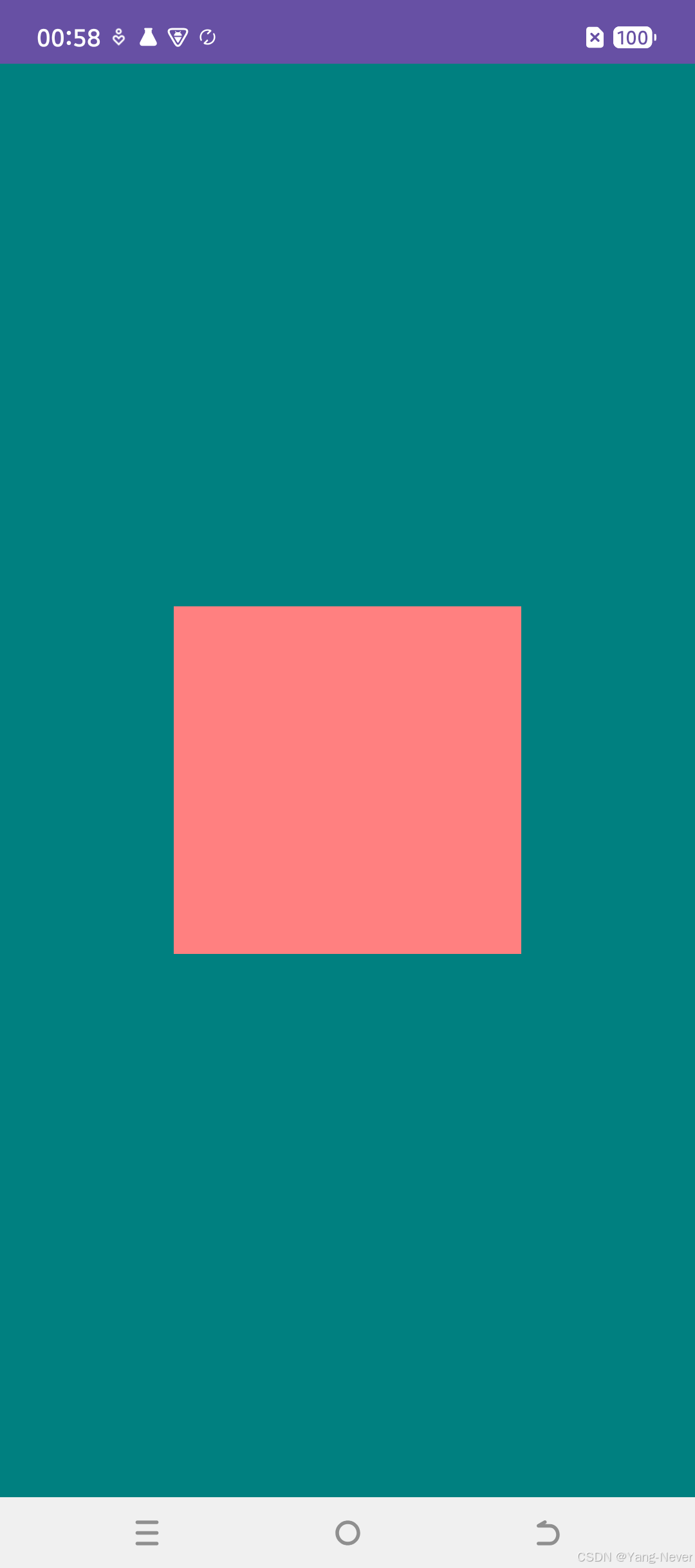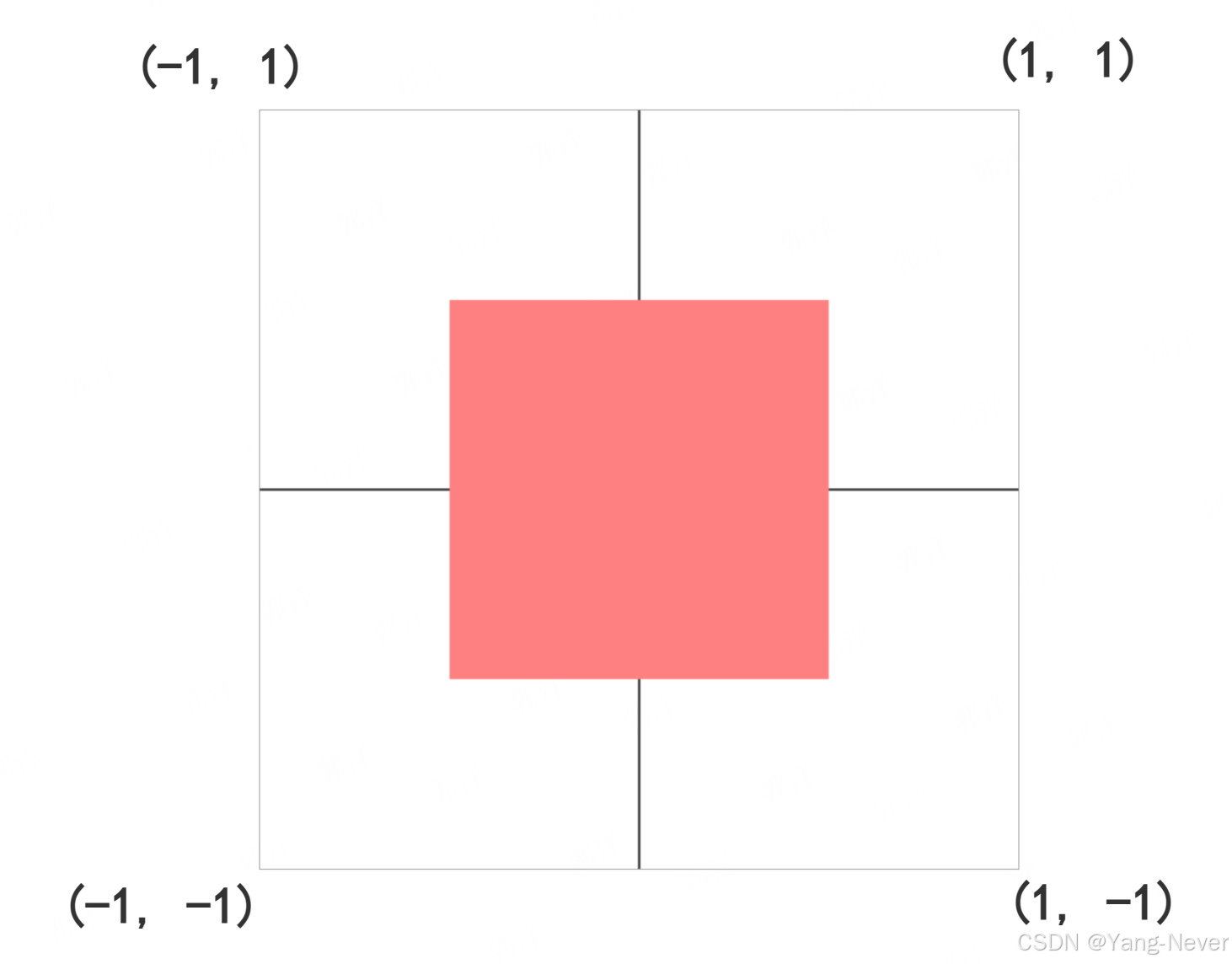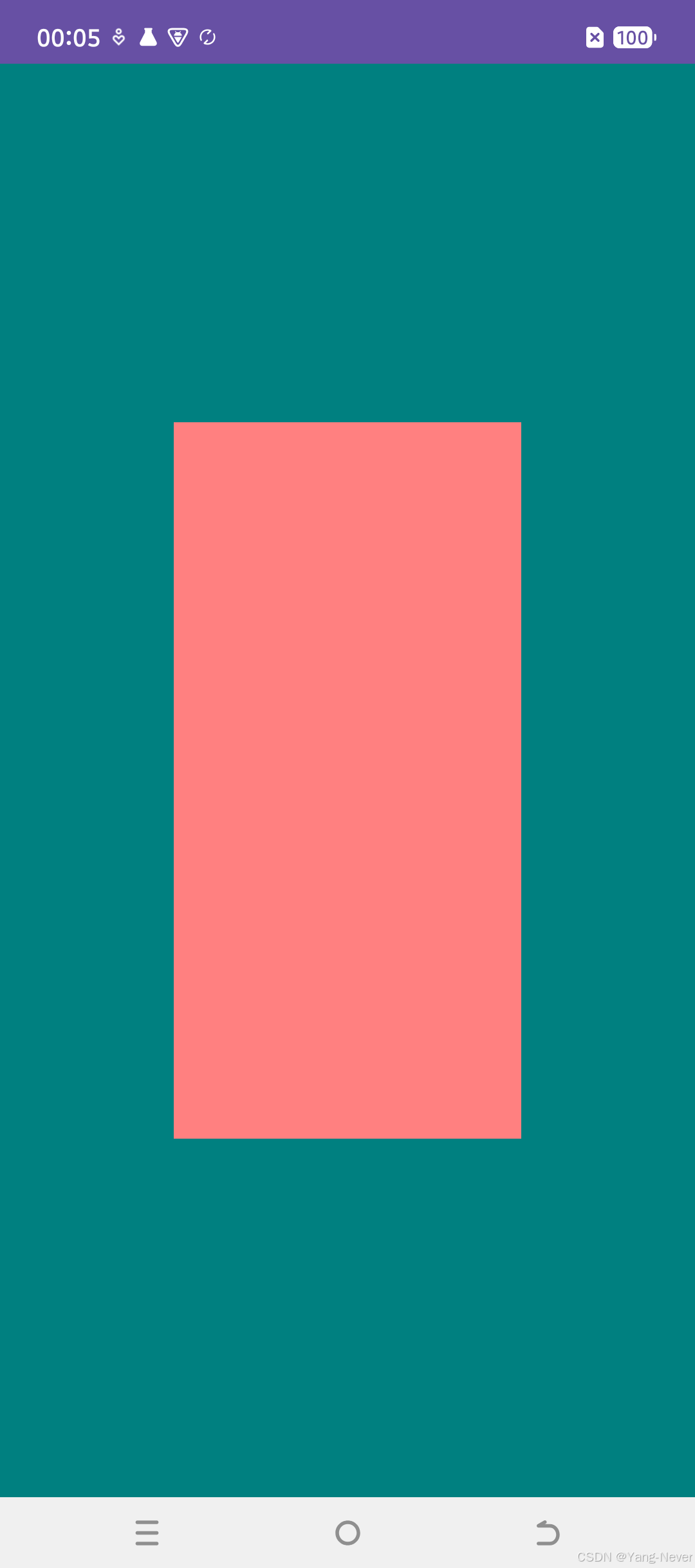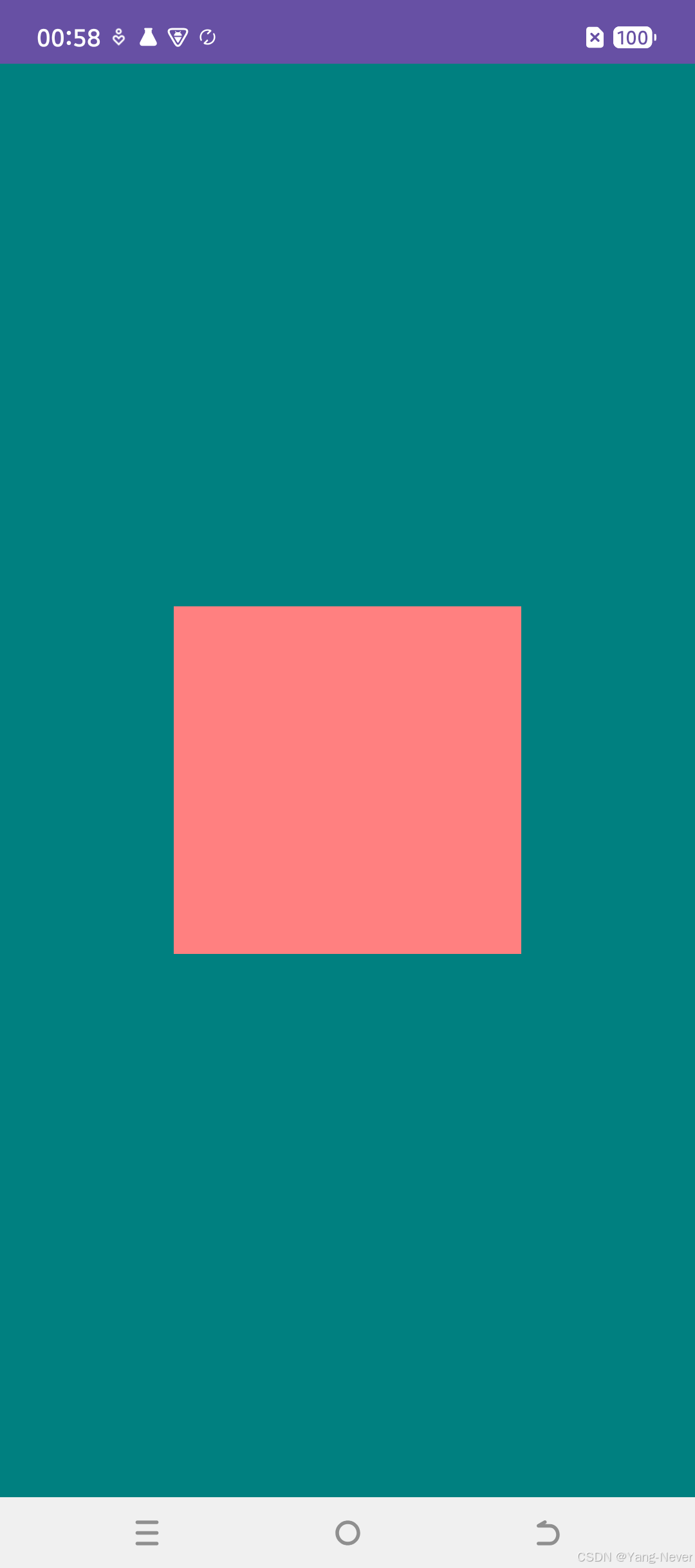GLSurfaceView绘制图形拉伸问题
- 假如在
XML文件中声明GLSurfaceView的宽高为
android:layout_width="match_parent"android:layout_height="match_parent
GLSurfaceView绘制的图形在Open GL ES坐标系中,而Open GL ES坐标系会根据GLSurfaceView的宽高将绘制的图形拉伸,比如绘制一个正方形,有可能绘制成矩形,解决方案:Matrix.frustumM透视投影解决Matrix.orthoM正交投影解决
java
复制代码
// 透视投影矩阵
public static void frustumM(float[] m, int offset,
float left, float right, float bottom, float top,
float near, float far) {}
// 正交投影矩阵
public static void orthoM(float[] m, int mOffset,
float left, float right, float bottom, float top,
float near, float far) {}
OpenGL ES坐标系
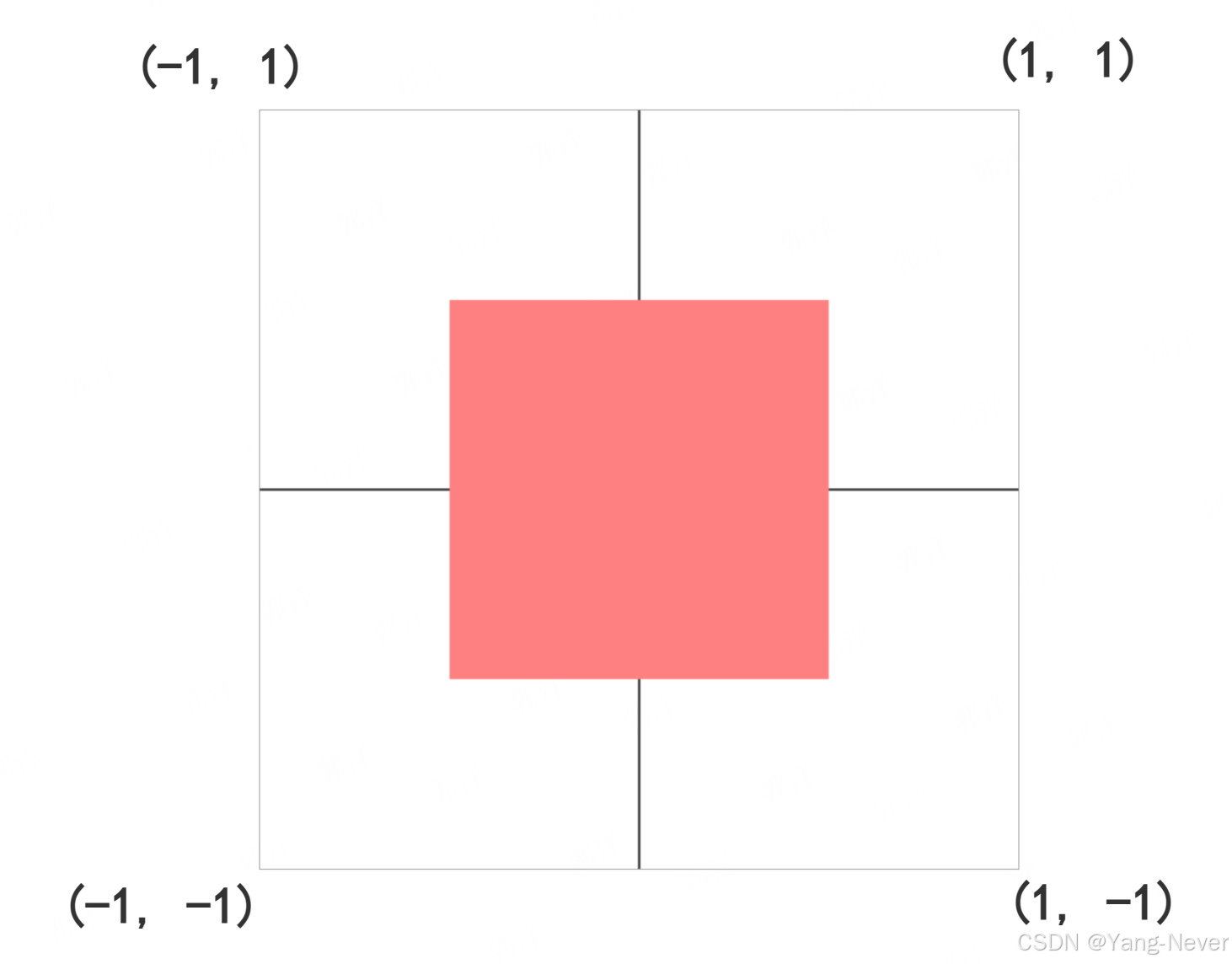
XML文件
xml
复制代码
<?xml version="1.0" encoding="utf-8"?>
<com.example.myapplication.MyGLSurfaceView
xmlns:android="http://schemas.android.com/apk/res/android"
android:layout_width="match_parent"
android:layout_height="match_parent" />
绘制拉伸正方形
自定义GLSurfaceView代码
kotlin
复制代码
class MyGLSurfaceView(context: Context, attrs: AttributeSet) : GLSurfaceView(context, attrs) {
private var mRenderer = MyGLRenderer()
init {
// 设置 OpenGL ES 3.0 版本
setEGLContextClientVersion(3)
setRenderer(mRenderer)
// 设置渲染模式, 仅在需要重新绘制时才进行渲染,以节省资源
renderMode = RENDERMODE_WHEN_DIRTY
}
}
自定义GLSurfaceView.Renderer代码
kotlin
复制代码
class MyGLRenderer : GLSurfaceView.Renderer {
private var mDrawData: DrawData? = null
override fun onSurfaceCreated(gl: GL10?, config: EGLConfig?) {
// 当 Surface 创建时调用, 进行 OpenGL ES 环境的初始化操作, 设置清屏颜色为青蓝色 (Red=0, Green=0.5, Blue=0.5, Alpha=1)
GLES30.glClearColor(0.0f, 0.5f, 0.5f, 1.0f)
mDrawData = DrawData().apply {
initVertexBuffer()
initShader()
}
}
override fun onSurfaceChanged(gl: GL10?, width: Int, height: Int) {
// 当 Surface 尺寸发生变化时调用,例如设备的屏幕方向发生改变, 设置视口为新的尺寸,视口是指渲染区域的大小
GLES30.glViewport(0, 0, width, height)
}
override fun onDrawFrame(gl: GL10?) {
// 每一帧绘制时调用, 清除颜色缓冲区
GLES30.glClear(GLES30.GL_COLOR_BUFFER_BIT)
mDrawData?.drawSomething()
}
}
GLSurfaceView需要的绘制数据
kotlin
复制代码
class DrawData{
var mProgram : Int = -1
var NO_OFFSET = 0
var VERTEX_POS_DATA_SIZE = 3
// 1. 准备正方形的顶点数据Float数组, 分配顶点数据Float数组的直接内存
val vertex = floatArrayOf(
-0.5f, 0.5f, 0.0f, // 左上
-0.5f, -0.5f, 0.0f, // 左下
0.5f, 0.5f, 0.0f, // 右上
0.5f, -0.5f, 0.0f, // 右下
)
val vertexBuffer = ByteBuffer.allocateDirect(vertex.size * 4) // 分配直接内存
.order(ByteOrder.nativeOrder()) // 使用小端, 即低地址存放低位数据, 高地址存放高位数据
.asFloatBuffer()
// 2. 创建顶点缓冲区对象(Vertex Buffer Object, VBO), 并上传顶点数据到缓冲区对象中
fun initVertexBuffer(){
vertexBuffer.put(vertex) // 将顶点数据放入 FloatBuffer
vertexBuffer.position(0) // 在将数据放入缓冲区后,位置指针会指向缓冲区的末尾。重置位置指针为 0,使得在后续操作中可以从缓冲区的开始位置读取数据
val vbo = IntArray(1)
GLES30.glGenBuffers(1, vbo, 0) // 生成一个缓冲区对象ID,并存储在数组 vbo 中,存放位置为0
GLES30.glBindBuffer(GLES30.GL_ARRAY_BUFFER, vbo[0]) // 绑定生成的顶点缓冲区对象,使其成为当前缓冲区操作的目标
GLES30.glBufferData(
GLES30.GL_ARRAY_BUFFER,
vertex.size * 4, // 数据总字节数 = 顶点数 * Float占4字节
vertexBuffer,
GLES30.GL_STATIC_DRAW
)
}
fun initShader() {
val vertexShaderCode = """#version 300 es
layout (location = 0) in vec4 aPosition;
void main() {
gl_Position = aPosition;
}""".trimIndent() // 顶点着色器代码
val fragmentShaderCode = """#version 300 es
precision mediump float;
uniform vec4 vColor;
out vec4 fragColor;
void main() {
fragColor = vColor;
}""".trimIndent() // 片段着色器代码
// 3. 加载顶点着色器和片段着色器, 并创建着色器程序
val vertexShader = LoadShaderUtil.loadShader(GLES30.GL_VERTEX_SHADER, vertexShaderCode)
val fragmentShader = LoadShaderUtil.loadShader(GLES30.GL_FRAGMENT_SHADER, fragmentShaderCode)
mProgram = GLES30.glCreateProgram()
GLES30.glAttachShader(mProgram, vertexShader)
GLES30.glAttachShader(mProgram, fragmentShader)
GLES30.glLinkProgram(mProgram)
GLES30.glUseProgram(mProgram)
}
// 4. 使用着色器程序绘制图形
fun drawSomething(){
// 5. 获取顶点数据的位置, 并使用该位置的数据
val positionHandle = GLES30.glGetAttribLocation(mProgram, "aPosition")
GLES30.glEnableVertexAttribArray(positionHandle)
GLES30.glVertexAttribPointer(positionHandle, VERTEX_POS_DATA_SIZE, GLES30.GL_FLOAT, false, 0, 0)
// 6. 设置片段着色器的颜色
val colorHandle = GLES30.glGetUniformLocation(mProgram, "vColor")
GLES30.glUniform4f(colorHandle, 1.0f, 0.5f, 0.5f, 1.0f) // 红色
// 7. 绘制正方形
GLES30.glDrawArrays(GLES30.GL_TRIANGLE_STRIP, NO_OFFSET, vertex.size / VERTEX_POS_DATA_SIZE)
GLES30.glDisableVertexAttribArray(positionHandle)
}
}
object LoadShaderUtil{
// 创建着色器对象
fun loadShader(type: Int, source: String): Int {
val shader = GLES30.glCreateShader(type)
GLES30.glShaderSource(shader, source)
GLES30.glCompileShader(shader)
return shader
}
}
效果图
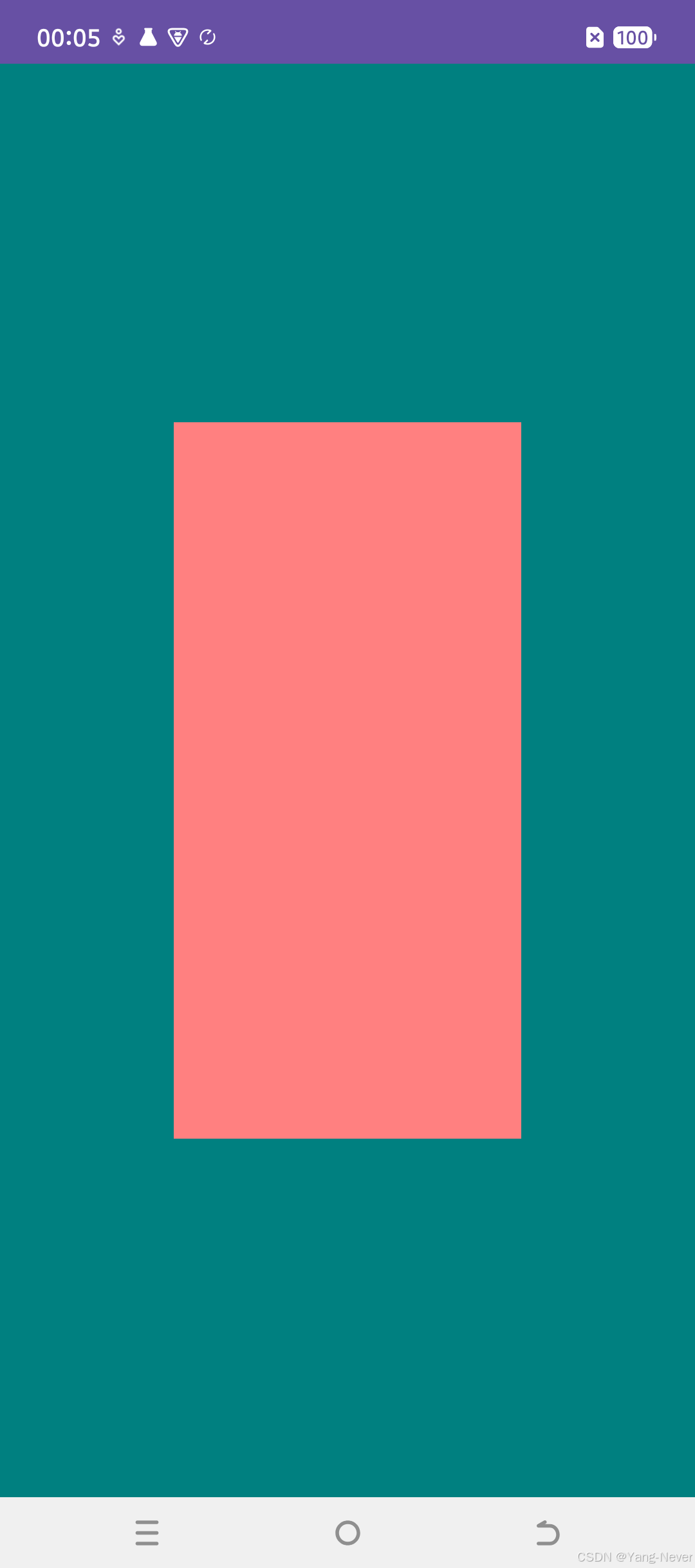
透视投影绘制不拉伸的正方形
透视投影PerspectiveProjection
自定义GLSurfaceView代码
kotlin
复制代码
class MyGLSurfaceView(context: Context, attrs: AttributeSet) : GLSurfaceView(context, attrs) {
private var mRenderer = MyGLRenderer()
init {
// 设置 OpenGL ES 3.0 版本
setEGLContextClientVersion(3)
setRenderer(mRenderer)
// 设置渲染模式, 仅在需要重新绘制时才进行渲染,以节省资源
renderMode = RENDERMODE_WHEN_DIRTY
}
}
自定义GLSurfaceView.Renderer代码
kotlin
复制代码
class MyGLRenderer : GLSurfaceView.Renderer {
private var mDrawData: DrawDataWithPerspectiveProjection? = null
override fun onSurfaceCreated(gl: GL10?, config: EGLConfig?) {
// 当 Surface 创建时调用, 进行 OpenGL ES 环境的初始化操作, 设置清屏颜色为青蓝色 (Red=0, Green=0.5, Blue=0.5, Alpha=1)
GLES30.glClearColor(0.0f, 0.5f, 0.5f, 1.0f)
mDrawData = DrawDataWithPerspectiveProjection().apply {
initVertexBuffer()
initShader()
}
}
override fun onSurfaceChanged(gl: GL10?, width: Int, height: Int) {
// 当 Surface 尺寸发生变化时调用,例如设备的屏幕方向发生改变, 设置视口为新的尺寸,视口是指渲染区域的大小
GLES30.glViewport(0, 0, width, height)
mDrawData?.computeMVPMatrix(width.toFloat(), height.toFloat())
}
override fun onDrawFrame(gl: GL10?) {
// 每一帧绘制时调用, 清除颜色缓冲区
GLES30.glClear(GLES30.GL_COLOR_BUFFER_BIT)
mDrawData?.drawSomething()
}
}
GLSurfaceView需要的绘制数据
kotlin
复制代码
class DrawDataWithPerspectiveProjection {
var mProgram : Int = -1
var NO_OFFSET = 0
var VERTEX_POS_DATA_SIZE = 3
// 1. 准备正方形的顶点数据Float数组, 分配顶点数据Float数组的直接内存
val vertex = floatArrayOf(
-0.5f, 0.5f, 0.0f, // 左上
-0.5f, -0.5f, 0.0f, // 左下
0.5f, 0.5f, 0.0f, // 右上
0.5f, -0.5f, 0.0f, // 右下
)
val vertexBuffer = ByteBuffer.allocateDirect(vertex.size * 4) // 分配直接内存
.order(ByteOrder.nativeOrder()) // 使用小端, 即低地址存放低位数据, 高地址存放高位数据
.asFloatBuffer()
// 2. 创建顶点缓冲区对象(Vertex Buffer Object, VBO), 并上传顶点数据到缓冲区对象中
fun initVertexBuffer(){
vertexBuffer.put(vertex) // 将顶点数据放入 FloatBuffer
vertexBuffer.position(0) // 在将数据放入缓冲区后,位置指针会指向缓冲区的末尾。重置位置指针为 0,使得在后续操作中可以从缓冲区的开始位置读取数据
val vbo = IntArray(1)
GLES30.glGenBuffers(1, vbo, 0) // 生成一个缓冲区对象ID,并存储在数组 vbo 中,存放位置为0
GLES30.glBindBuffer(GLES30.GL_ARRAY_BUFFER, vbo[0]) // 绑定生成的顶点缓冲区对象,使其成为当前缓冲区操作的目标
GLES30.glBufferData(
GLES30.GL_ARRAY_BUFFER,
vertex.size * 4, // 数据总字节数 = 顶点数 * Float占4字节
vertexBuffer,
GLES30.GL_STATIC_DRAW
)
}
fun initShader() {
val vertexMapShaderCode = """
#version 300 es
uniform mat4 uMVPMatrix;
layout (location = 0) in vec4 aPosition;
void main() {
gl_Position = uMVPMatrix * aPosition;
}""".trimIndent()
val fragmentShaderCode = """#version 300 es
precision mediump float;
uniform vec4 vColor;
out vec4 fragColor;
void main() {
fragColor = vColor;
}""".trimIndent() // 片段着色器代码
// 3. 加载顶点着色器和片段着色器, 并创建着色器程序
val vertexShader = LoadShaderUtil.loadShader(GLES30.GL_VERTEX_SHADER, vertexMapShaderCode)
val fragmentShader = LoadShaderUtil.loadShader(GLES30.GL_FRAGMENT_SHADER, fragmentShaderCode)
mProgram = GLES30.glCreateProgram()
GLES30.glAttachShader(mProgram, vertexShader)
GLES30.glAttachShader(mProgram, fragmentShader)
GLES30.glLinkProgram(mProgram)
GLES30.glUseProgram(mProgram)
}
// 4. 使用着色器程序绘制图形
fun drawSomething(){
// 新增矩阵传递代码
val matrixHandle = GLES30.glGetUniformLocation(mProgram, "uMVPMatrix")
GLES30.glUniformMatrix4fv(matrixHandle, 1, false, mMVPMatrix, 0)
// 5. 获取顶点数据的位置, 并使用该位置的数据
val positionHandle = GLES30.glGetAttribLocation(mProgram, "aPosition")
GLES30.glEnableVertexAttribArray(positionHandle)
GLES30.glVertexAttribPointer(positionHandle, VERTEX_POS_DATA_SIZE, GLES30.GL_FLOAT, false, 0, 0)
// 6. 设置片段着色器的颜色
val colorHandle = GLES30.glGetUniformLocation(mProgram, "vColor")
GLES30.glUniform4f(colorHandle, 1.0f, 0.5f, 0.5f, 1.0f) // 红色
// 7. 绘制正方形
GLES30.glDrawArrays(GLES30.GL_TRIANGLE_STRIP, NO_OFFSET, vertex.size / VERTEX_POS_DATA_SIZE)
GLES30.glDisableVertexAttribArray(positionHandle)
}
// 最终变化矩阵
private val mMVPMatrix = FloatArray(16)
// 投影矩阵
private val mProjectionMatrix = FloatArray(16)
// 相机矩阵
private val mViewMatrix = FloatArray(16)
private var mViewPortRatio = 1f
fun computeMVPMatrix(width: Float, height: Float) {
// 1. 设置透视投影矩阵,为了让近平面宽高比与屏幕宽高比一致
takeIf { width > height }?.let {
mViewPortRatio = width / height
Matrix.frustumM(
mProjectionMatrix, // 透视投影矩阵
NO_OFFSET, // 偏移量
-mViewPortRatio, // 近平面的坐标系左边界
mViewPortRatio, // 近平面的坐标系右边界
-1f, // 近平面的坐标系的下边界
1f, // 近平面坐标系的上边界
1f, // 近平面距离相机距离
2f // 远平面距离相机距离
)
} ?: run {
mViewPortRatio = height / width
Matrix.frustumM(
mProjectionMatrix, // 透视投影矩阵
NO_OFFSET, // 偏移量
-1f, // 近平面坐标系左边界
1f, // 近平面坐标系右边界
-mViewPortRatio, // 近平面坐标系下边界
mViewPortRatio, // 近平面坐标系上边界
1f, // 近平面距离相机距离
2f // 远平面距离相机距离
)
}
// 2. 设置相机矩阵
// 相机位置(0f, 0f, 1f)
// 物体位置(0f, 0f, 0f)
// 相机方向(0f, 1f, 0f)
Matrix.setLookAtM(
mViewMatrix, // 相机矩阵
NO_OFFSET, // 偏移量
0f, // 相机位置x
0f, // 相机位置y
1f, // 相机位置z
0f, // 物体位置x
0f, // 物体位置y
0f, // 物体位置z
0f, // 相机上方向x
1f, // 相机上方向y
0f // 相机上方向z
)
// 3. 设置最终变化矩阵
Matrix.multiplyMM(
mMVPMatrix, // 最终变化矩阵
NO_OFFSET, // 偏移量
mProjectionMatrix, // 投影矩阵
NO_OFFSET, // 投影矩阵偏移量
mViewMatrix, // 相机矩阵
NO_OFFSET // 相机矩阵偏移量
)
}
}
效果图